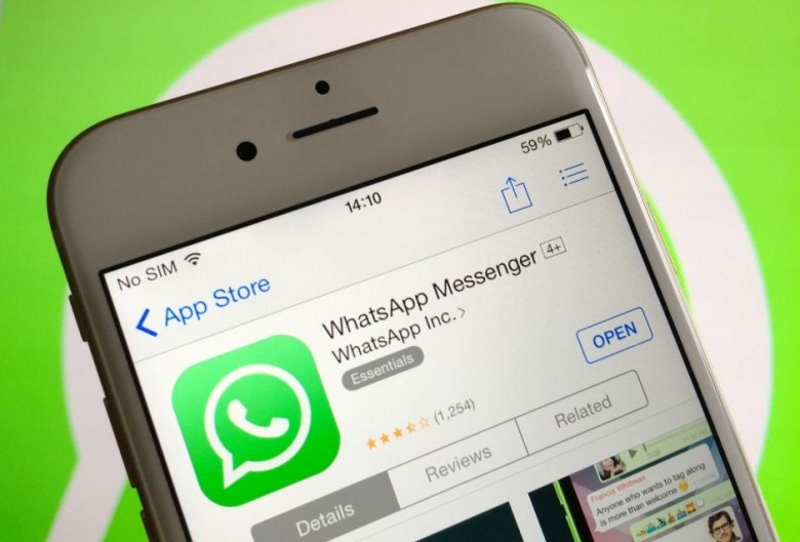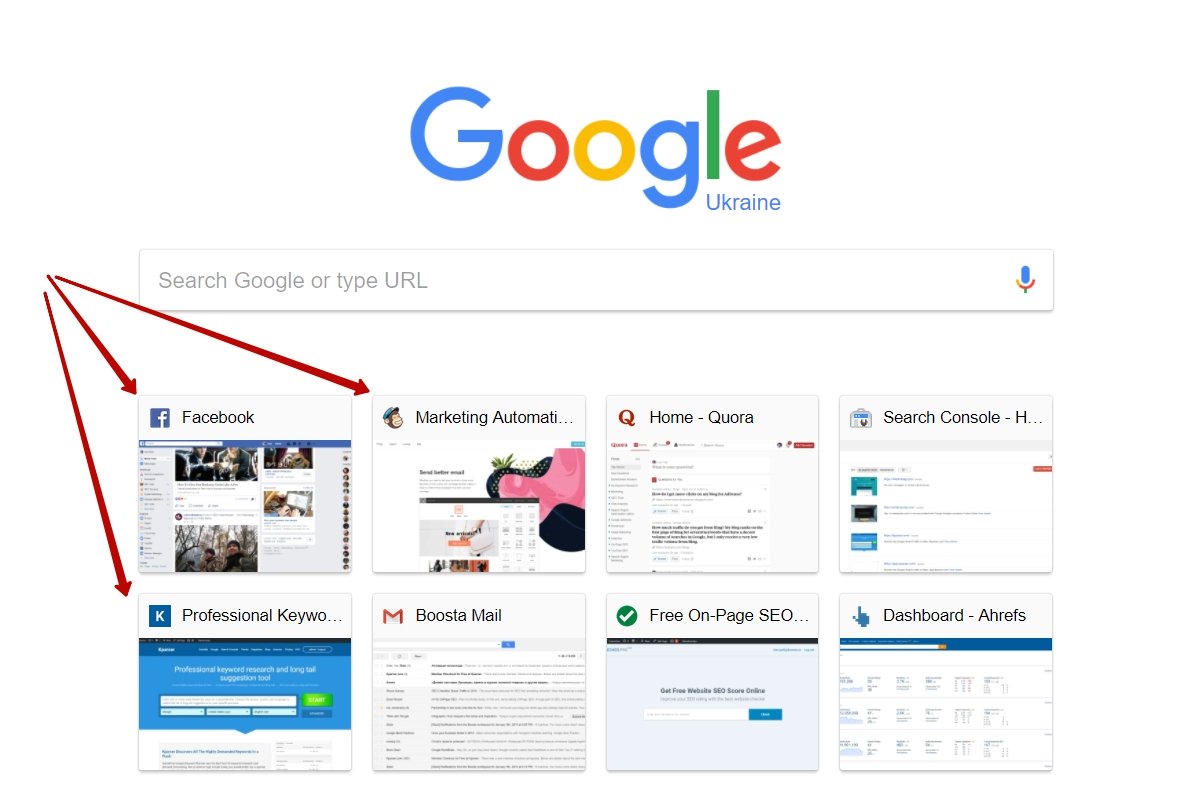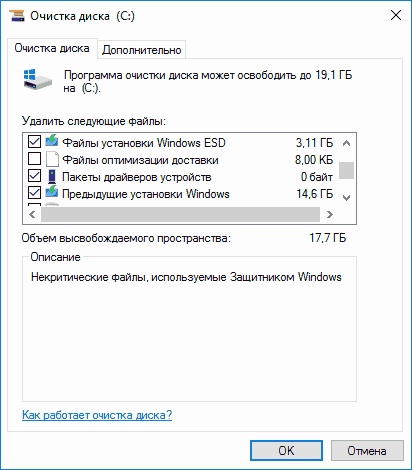Как изменить шрифт на «андроиде»: пошаговая инструкция
Содержание:
Способы для iPhone
Сменить стиль текста на Айфоне так же просто, как и на Андроиде.
Увеличение размера текста
Чтобы изменить размер букв, необходимо перейти в «Настройки» → «Экран и яркость» → «Размер текста». Для смены масштаба – прокрутить колесико. Можно выставить «Жирный шрифт» активировав флажок переключателя.
Дополнительно увеличить размер букв на экране можно так:
- найти раздел «Универсальный доступ»;
- поставить флажок рядом с «Дисплей и размер текста»;
- нажать на «Увеличенный текст»;
- перетащить ползунок для увеличения.
Джейлбрейк
Джейлбрейк – это взлом iOs на iPhone и iPad, позволяющий внесение изменений в файловую систему ОС, в том числе изменять дизайн интерфейса, заменять клавиатуру на более красивую, ставить кастомные темы и прочее.
После процедуры jailbreak, необходимо скачать расширение BytaFont из Cydia. На рабочем столе появится иконка твика BytaFont. Наборы шрифтов можно скачать из Интернета или воспользоваться тем, что предлагает приложение.
AnyFont
Загрузить AnyFont можно с App Store, но оно платное и стоит 1.99 долларов (149 рублей). После этого открыть AnyFont и, по желанию, добавить новые скачанные шрифты. Утилита изменяет только текст в приложениях.
Как вернуть стандартное оформление
Чтобы вернуть стандартное оформление, необходимо учесть способ того, как шрифт был установлен. Если смена стиля происходила через стандартное меню Андроид или iOs, требуется перейти в настройки и отменить изменения в соответствующем разделе.
В случае со специализированными приложениями, откатываем изменения через них и удаляем утилиту из памяти.
Как изменить в программах
Чтобы изменить размеры надписей в приложениях, например в браузерах и мессенджерах, необходимо перейти в параметры (обычно три точки в верхнем правом углу) и найти раздел «Текст»/ «Шрифт» и т.д.
- Например, в официальном приложении ВК пользователь сможет поменять только размер букв.
- В Ватсапе – не получиться,
- В Телеграме – по стандартному пути, через Оформление (можно отрегулировать даже углы блоков с сообщениями),
- В одноклассниках можно сменить только цветовую схему, но не масштаб.
- Инстаграмме – нельзя,
- Вайбер – можно выбрать тему и сменить фон по умолчанию,
- Фейсбук мессенджер – не получится, только через систему.
Основные варианты замены шрифта на Андроид
Существует несколько основных методов, которые помогают заменить внешний вид символов на Андроиде. Каждый выбирается по личным предпочтениям и другим параметрам. Поэтому рекомендуется ознакомиться с каждым вариантом для оптимального подбора.
Замена шрифта при помощи лаунчера
Такая методика может считаться самой простой, но главное – безопасной. Зачастую применение сторонних лаунчеров помогает использовать более широкие возможности, чем простая замена печатных символов. При помощи таких дополнений можно существенно изменять оболочку операционной системы. Однако не все версии могут включать в себя замену шрифта. Многие варианты лаунчеров способны устанавливать только тот шрифт, который поступает с темой интерфейса. К примеру, подобная возможность будет в Apex Launcher и Holo Launcher.
Чтобы использовать дополнительные возможности для замены печатных знаков, рекомендуется использовать Action Launcher 3. В программе можно изменить стилистическое направление на один из вариантов линейки Roboto. Однако изменить подобными средствами системные символы существенно не удается.
Самым функциональным является GO Launcher. С помощью такого средства можно изменить шрифты, выбирая любые, которые доступны на мобильном устройстве.
Если рассматривать Nova Launcher, то в оболочке нет возможности изменять печатные символы.
Все лаунчеры могут сделать замену исключительно в диапазоне собственной оболочки, а вот некоторые части интерфейса будут оставаться неизменными. Среди них можно выделить системные настройки и надписи в них, меню с уведомлениями, а также остальные системные материалы. Чтобы получить более глубокие перемены, рекомендуется использовать специализированные сторонние программы.
Ниже представлен пример изменения шрифта при помощи программы Go Launcher EX. Основной ее недостаток заключается в том, что перемены будут не во всей системе Андроид, а только в определенной части. Для выполнения работ нужно:
- Переместить нужный файл со стилями знаков в корень программы по адресу: /sdcard/ GoLauncherEX/fonts/.
- Запустить программу и перейти в меню для настроек.
- Выбрать раздел с настройками, тапнуть по клавише Preferensens («Предпочтения»).
- Указать Visual Settings, в окне нажать на Font и после активировать Skan Font.
После этого не нужно выполнять перезапуск системы, все изменения будут доступными сразу.
Ручные изменения системных шрифтов Андроид
Данный вариант рекомендуется использовать пользователям, которые не боятся проводить эксперименты с телефоном. Для выполнения всех действий потребуется использование прав администратора, чтобы можно было работать с системными файлами и папками. Выполнение процедуры не такое сложное, как может казаться, достаточно понимать инструкцию, следовать ее правилам.
- Андроид применят шрифты из серии Roboto, они находятся по адресу /system/fonts:
Roboto-Regular.ttf - Roboto-Italic.ttf
- Roboto-Bold.ttf
- Roboto-BoldItalic.ttf
В зависимости от модели смартфона названия могут отличаться, однако важно, чтобы начало имени было с Roboto. Для выполнения перемен на устройстве потребуется установить и использовать любой менеджер файлов, который обладает доступом к системным каталогам. Заранее рекомендуется приготовить шрифт с расширением .ttf
К примеру, можно установить на смартфон утилиту ES File Explorer и скачать шрифт lobster.ttf. После этого выполнять следующие действия:
- Перейти по адресу /system/fonts, найти в папке Roboto-Regular.ttf, сделать его копию изначально или просто изменить имя, можно использовать Roboto-Regular.ttf.old.
- Переместить приготовленный новый шрифт в папку, а чтобы произошла его замена, нужно изменить имя на Roboto-Regular.ttf.
- Дать новому файлу права доступа 644 (rw-r—r—), как указано на фото и сделать сохранение.
- Выполнить перезапуск смартфона. В случае корректного выполнения работы, символы на устройстве будут изменены. В некоторых случаях параметры могут сохраняться на старом уровне, а если это не удовлетворяет, тогда следует провести подмену иного шрифта из возможной серии.
Как поменять шрифт на телефоне Андроид
Шрифт на Андроиде можно менять в зависимости от версии операционной системы и начинки (если она есть). Поэтому единой инструкции быть не может.
Если говорить о чистом Android последних версий (9, 10 и новая 11), в нем можно лишь изменять размер текста. Тем не менее, благодаря стороннему программному обеспечению и лаунчерам можно воздействовать и на другие параметры.
Изменяем стиль шрифта
Стиль шрифта в системе — это такое же изменение текста, как в текстовых редакторах по типу Word.
Устройства Samsung
На современных планшетах и смартфонах от южнокорейского производителя Samsung есть предустановленные стили текста. Более того, оболочка позволяет загружать другие варианты.
Пошаговые действия:
- Перейти в Настройки.
- Открыл раздел “Дисплей” или “Экран”.
- Тапнуть на вкладку “Размер и стиль шрифта”.
- Выбрать пункт “Стиль шрифта”.
- Появится список из нескольких вариантов. Можно выбрать любой из них.
Смартфоны Huawei
Поменять стиль текста можно и на смартфонах Huawei, которые работают на Андроиде с оболочкой EMUI. Нижеописанные действия не касаются Harmony OS, которая полностью заменила платформу от Google на новых гаджетах китайской компании.
Инструкция:
- Найти предустановленное приложение “Темы”.
- Удерживать на нем палец.
- В появившемся списке выбрать “Стиль текста”.
- Выбрать один из стилей.
Устройства Xiaomi
Новые мобильные устройства от XIaomi получили возможность смены вида шрифта без установки дополнительного программного обеспечения. Функция доступна благодаря фирменной оболочке EMUI.
Что нужно сделать:
- Перейти в Настройки.
- Открыть раздел “Дополнительно”.
- Выбрать пункт “Шрифт”.
- Тапнуть на один из предложенных вариантов и подтвердить выбор.
iFont
Самое популярное приложение для изменения текста на мобильных устройствах Android. Стоит учитывать, что из-за различных версий операционных систем и начинок настройки применяются по-разному.
Почти всегда они не распространяются на абсолютно все шрифты в системе. Тот же раздел настроек будет выглядеть стандартно, но домашнее окно и меню приложений изменятся.
Пошаговая инструкция:
- Найти программу в Play Market и установить ее.
- Запустить приложение, дав доступ ко всем запрашиваемым функциям аппарата.
- Отфильтровать текст так, чтобы отображалась только кириллица.
- Выбрать понравившийся шрифт.
- Тапнуть на надпись “Установить”.
Action Launcher
Это программное обеспечение является лаунчером, который ставится поверх имеющейся операционной системы. Грубо говоря, это пользовательская начинка, но конечно же, по функциональности она уступает официальным оболочкам по типу EMUI или MIUI.
Описание действий:
- Установить программу.
- Активировать ее.
- Провести пальцем вверх для запуска панели управления лаунчера.
- Тапнуть на приложение Action Settings.
- Перейти в Настройки.
- Открыть вкладку “Внешний вид”.
- Тапнуть на пункт “Шрифт”.
- Поставить галочку напротив понравившегося варианта.
После этого стиль, используемый в лаунчере и на домашнем экране изменится.
Плюс данного метода в том, что он не требует прав суперпользователя. Минус же в применении только внутри лаунчера.
Меняем цвет шрифта
Если говорить не только о том, как поменять шрифт, но и о том, как изменить его цвет, без предоставления root-прав не обойтись. Причем эффективно работает лишь один способ через вышеупомянутое приложение iFont.
После получения прав суперпользователя нужно:
- Запустить приложение.
- Выбрать шрифт, предварительно отфильтровав его по поддерживаемым языкам.
- В окне настройки конкретного стиля надо выбрать цвет.
- Нажать на надпись “Установить”.
В случае, если хочется изменить текст в определенных приложениях, то это можно сделать через тот же iFont, выбрав раздел PerAppFronts.
Также некоторые приложения дают доступ к редактированию собственных шрифтов, но подобное ограничивается лишь увеличением или уменьшением размера.
Как увеличить шрифт на Андроиде
Изменить шрифт на телефоне Андроид легче всего. Это можно сделать вне зависимости от версии операционной системы и оболочки.
Инструкция (названия и порядок пунктов могут меняться):
- Перейти в Настройки.
- Открыть раздел “Экран”.
- Выбрать вкладку “Шрифт”.
- Под пунктом “Размер” расположен ползунок, который можно перемещать влево и вправо. Левая сторона обычно ассоциируется с маленьким размером, а правая с большим. Также на большинстве устройств будет отображен пример текста, чтобы изменения были видны.
Можно менять размер текста и через стороннее программное обеспечение, но это ни к чему, ибо всегда лучше воспользоваться системной настройкой.
Кастомизация при помощи приложений
Есть разные приложения, благодаря которым возможно изменить или установить шрифт в Android. Достаточно вбить «Font installer» в поисковик и выбрать понравившееся приложение. Обычно такие приложения требуют root-права, к примеру, FontFix (ранее Font installer).
Для ручной установки требуется следующее:
- Загрузить во внутреннюю память телефона файл с расширением TTF.
- В целях безопасности сделать резервную копию шрифта, который используется на данный момент.
- Открыть FontFix и найти в нём ранее загруженный файл.
- Произвести установку.
- Перезагрузить смартфон.
В FontFix после установки есть достаточно внушительный предустановочный список, которым можно воспользоваться, поэтому необязательно скачивать что-либо дополнительно.
Если root-прав нет, можно воспользоваться лаунчерами. Их в Google Play тоже немало, однако не во всех есть функция замены шрифтов, поэтому следует внимательно читать описание.
Продвинутые пользователи могут вручную заменить системные файлы на другие, для этого тоже нужны root-права.
Внимание!
Данный способ не рекомендуется использовать без наличия практического опыта работы с системными файлами ОС Android. В противном случае есть риск нанести вред ОС.
Как поменять шрифт на телефонах Хонор
Изменить шрифт можно на любом из Хоноров, если сделать root, то есть, проще говоря, взломать защиту телефона и получить права суперпользователя. В этом случае можно без ограничений модифицировать систему устройства и устанавливать на него любые приложения. Но при этом надо помнить, что такой смартфон становится очень уязвимым, да и процесс рутирования требует от пользователя определенных навыков. Велика вероятность, что при некорректных действиях, случайном сбое или отключении питания телефон просто превратится в набор комплектующих. Вернуть его в рабочее состояние будет невозможно.
К счастью, поменять шрифт на Хонор можно и без рута, если на нем установлен Android Oreo/ Nougat/ Pie и оболочка EMUI 5.x/ EMUI 8.0. И сделать это можно несколькими способами.
Способ №1. С помощью приложения “Tweaker for Huawei”.
- Для начала необходимо скачать приложение “Tweaker for Huawei” из магазина приложений Google Play и установить его на телефон.
- Затем нужно запустить приложение и выполнить пару настроек:
- На панели инструментов (вверху) выберите вкладку “Standard” (твики, не требующие рута)
- Здесь нам нужно окно “Enable Font Change” (включение опции «изменить шрифт»). Переключатель устанавливаем в положение “OFF”. Это нужно для того, чтобы открылся доступ к этой функции (переключатель в положении “ON” сделает эту функцию недоступной).
- Для того чтобы изменения вступили в силу, нажимаем “Apply”.
- Каждый отдельный шрифт упакован в архив с расширением .zip. Необходимо сменить расширение “zip” на “hwt”. Обязательное условие: это изменение нужно выполнять без распаковки архива.
- Файлы необходимо перенести в телефон: Внутренняя память (Internal Storage) > Темы (Huawei Themes для EMUI 5.1 и ниже или HWtheme, если у вас EMUI 8.0).
- Теперь перейдите в стандартное приложение «Темы» и откройте вкладку «Я».
- На нижней панели этого приложения есть значок шрифтов. Нужно тапнуть по нему, чтобы открыть папку.
- Остается выбрать загруженный ранее шрифт и подтвердить изменение.
Для того чтобы поменять шрифт на Хонор (а также темы оформления и т.д.) можно использовать другие приложения. Например, «Темы для Huawei и Honor», «Темы для Huawei /Honor /EMUI», “Font Resetter for Huawei” и другие.
Способ №2: Использование ADB – отладочного моста Андроид
Этот способ рекомендуется использовать более подготовленным пользователям. Потребуется навык работы с ADB.
Изменение шрифтов без получения рута, но с использованием отладочного моста Андроид будет продемонстрировано на примере EMUI 5.0. Эту версию своей надстройки компания Huawei выпустила к Android 7.0 вместе с выходом на рынок Huawei Mate 9. Кроме этого EMUI 5.0 поставлялась вместе с Huawei P9, Honor 8, Honor 8 pro, Honor 6x, Honor 5c и 5x. Как известно, в 5.0 была отключена опция изменения шрифта («Настройки» > «Шрифт» > «Изменить шрифт»). Для того чтобы вернуть эту возможность обратно, и требуется применение команд ADB.
Подготовка:
1) Включение параметров разработчика.
Выберите «Настройки» -> «О телефоне» -> 7 раз нажмите «Номер сборки», чтобы включить параметры разработчика.
2) Отладка по USB. Перейдите в «Настройки» -> «Параметры разработчика» -> поставьте галочку рядом с пунктом «Отладка по USB».
5) Внимательно прочтите руководство к ADB Fastboot Tool.
Практическая часть:
Драйвер Huawei (Honor) USB и консольное приложение ADB Fastboot Tool должны быть установлены на компьютер пользователя. Далее требуется:
- Зайти в папку ADB-Fastboot-Tool, на свободном пространстве нажать Shift + правую кнопку мыши.
- В открывшемся меню выбрать опцию Command Prompt > – Open Cmd Here.
- Подключить телефон к ПК.
- Вставить эту команду в открытую командную строку:
adb shell settings put system hw_hide_font_style false
- Разрешить выполнение операции ADB на телефоне и дождаться ее завершения.
- Перезагрузить телефон.
- Скачать из Google Play и установить бесплатное приложение iFont (Expert of Fonts).
- Открыть приложение iFont, загрузить на телефон желаемый шрифт и установить его.
- Выбрать новый шрифт для своего устройства, для этого перейти в Настройки > Экран > Шрифт (в вашей версии EMUI это может выглядеть по-другому).
Watch this video on YouTube
Изменение шрифта на телефонах Samsung и установка своих шрифтов
Телефоны Samsung, а также некоторые модели LG и HTC имеют опцию изменения шрифта в настройках.
Для простой смены шрифта на Samsung Galaxy вы можете выполнить следующие шаги
1. Зайти в Настройки — Дисплей.
2. Выбрать пункт «Шрифт и масштаб экрана».
3. В нижней части выбрать какой-либо шрифт, а затем нажать «Готово» для его применения.
Тут же присутствует пункт «Загрузить шрифты», позволяющий произвести установку дополнительных шрифтов, но: все они (кроме Samsung Sans) платные. Тем не менее, это можно обойти и установить собственные шрифты, в том числе из ttf файлов шрифтов.
Доступно несколько подходов к установке своих шрифтов на телефонах Samsung Galaxy: до версии Android 8.0 Oreo шрифты FlipFont (именно они используются на Samsung) можно было найти в Интернете и скачать в виде APK и они сразу были доступны в настройках, также исправно работали шрифты, устанавливаемые с помощью приложения iFont (будет рассмотрено далее в разделе про «другие телефоны Android»).
Если на вашем смартфоне установлена Android 7 или более старая версия, вы всё еще можете использовать эти способы. Если же у вас новый смартфон с Android 8 или 9, придется искать обходные пути для установки своих шрифтов.
Один из них, самый простой и работающий на настоящий момент времени (тестировалось на Galaxy Note 9) — использование приложения ThemeGalaxy.
Сначала о бесплатном варианте использования этого приложения для смены шрифтов:
1. После установки приложения у вас в списке появится две иконки: для запуска Theme Galaxy и отдельная — «Темы». Сначала запустите сам приложение Theme Galaxy, дайте необходимые разрешения, а затем запустите «Темы».
2. Выберите вкладку «Шрифты», а в углу вместо «All» выберите «Cyrillic» для того, чтобы отображались только русские шрифты. В списке доступны бесплатные шрифты с Google Fonts.
3. Нажмите «Скачать», а после скачивания — «Установить шрифт».
4. Перезагрузите ваш телефон (требуется для Samsung с Android Oreo и более новыми системами).
5. Шрифт появится в настройках телефона (Настройки — Дисплей — Шрифт и масштаб экрана).
Это же приложение позволяет выполнить установку собственного шрифта TTF (которые в изобилии доступны для скачивания в Интернете), но функция является платной (минимум 99 центов, единоразово). Путь будет следующим:
1. Запустите приложение Theme Galaxy, откройте меню (свайп с левого края экрана).
2. В меню в разделе «Дополнительно» выберите «Создание вашего шрифта из .ttf». При первой попытке использования функции вас попросят её купить.
3. Укажите имя шрифта (как он будет отображаться в списке в настройках), отметьте «Выберите файл .ttf вручную» и укажите место хранения файла шрифта на телефоне (также можно сложить файлы шрифтов в папку themeGalaxy/fonts/custom/ и отметить «Загрузка шрифтов из пользовательских папок».
4. Нажмите «Создать». Сразу после создания будет произведена установка шрифта.
5. Перезагрузите телефон (только для новых версий Android).
6. Шрифт отобразится в настройках и будет доступен для установки в интерфейсе вашего Samsung.
Ещё одно приложение, умеющее устанавливать шрифты на Samsung — AFonts. На Oreo также требует перезагрузки, создание своих шрифтов требует покупки функции, а русские шрифты в каталоге отсутствуют.
Дополнительные методы установки шрифтов на Samsung Galaxy с новыми версиями Android доступны здесь: https://4pda.ru (см. раздел Шрифты для Samsung на Android 8.0 Oreo).
Ручное редактирование
Вся суть данного метода заключается на подмене стандартных системных файлов расширения .ttf на сторонние. Их всего четыре штуки с различными начертаниями: regular, bold, italic и bolditalic. Находятся они в папке «fonts» директории «system». Больше всего используется первое начертание, поэтому замену начинать следует с него
Важно, чтобы новый файл имел точно такое же наименование, как и стандартный
Также можно совершить те же самые действия через терминал Linux, но для этого должен быть установлен ADB. Сначала следует подготовить новый шрифт, назвав его как заменяемый файл, к примеру, «Roboto-Italic.ttf». Далее в терминал вбиваются эти команды:
Затем устройство нужно перезагрузить.
Перед любыми манипуляциями нужно делать бэкап, сохраняя копии системных шрифтов.
При некорректном отображении после перезагрузки надо проделать все те же действия, восстановив прежний файл.
@как-установить.рф
Обходимся без рутинга (no Root)
Используем EOM скины
У оригинальной Android прошивки нет возможности изменять шрифты. Вам не удастся так просто изменить шрифт Nexus смартфона или планшета – хотя возможно. Не у всех даже AOSP прошивок, как CyanogenMod или AOKP, есть такая возможность.
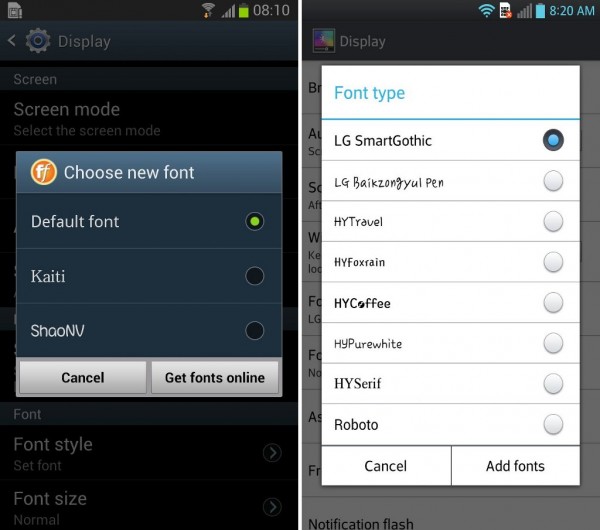
Но когда такие EOM гиганты как Samsung и LG приложили свои руки к AOSP коду, они добавили к своим скинам возможность простого изменения шрифта через обычные настройки устройства. Например, Galaxy S2, Galaxy S3, Galaxy Note, Galaxy , Galaxy Note 10.1, и даже Galaxy Camera имеют несколько видов шрифтов, кроме стандартного, ну а если хочется больше, тогда вперед на Google Play Store.
Некоторые LG смартфоны тоже имеют подобный функционал, вот только вместо Google Play Store, Вы будете перенаправлены на LG Smart World.
Для того, чтобы изменить шрифт на этих устройствах, нужно выполнить несколько простых движений: Настройки->Экран->Стиль шрифта (Settings > Display > Font Style
). Потом выберите подходящий шрифт и нажмите на кнопку “Подтвердить”. Новый шрифт примениться мгновенно, не нужно даже перезагружать устройство.
При помощи популярного лончера GO Launcher EX
Ещё один способ, который не требует рутить девайс, использует разные приложения лончеров. Некоторые из них имеют функцию изменения шрифта, ну а у многих она отсутствует.
Одним из самых популярных лончеров, который поддерживает функцию изменения шрифта это . Единственным его недостатком есть то, что он не изменяет шрифт в приложениях и системном меню Android. Другие шрифты применяются только к определенным частям интерфейса лончера, но не ко всей системе.
И так, выполняем следующие действия:
- Скопируйте TTF файл шрифта в директорию: ../sdcard/GOLauncherEX/fonts
; - Откройте GO Launcher EX;
- На домашнем экране нажмите кнопку “Меню” (представлена в виде 3 точек) или перетащите экран вверх;
- Теперь нажмите кнопку “Предпочтения” (Preferences
) чтобы перейти на страницу с настройками GO Launcher; - Теперь выберите “Визуальные настройки” (Visual Settings
); - И выберите вкладку “Шрифт” (Font
), слева; - Нажмите на кнопку “Искать шрифты” (Scan Font
), чтобы приложение смогло найти доступные шрифты, которые Вы скопировали в папку: ../sdcard/GOLauncherEX/fonts;
- После сканирования, выберите шрифт, который Вам больше всего подходит.
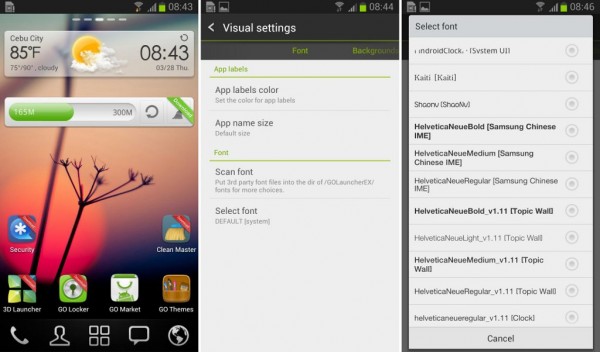
Изменения вступят в силу немедленно. Перезагрузка не нужна.
iFont (только для Samsung устройств)
Популярное приложение iFont тоже можно использовать для изменения шрифта, однако только для Samsung девайсов. Хотя иногда бывает так, что это приложение даже работает на некоторых РУЧЕНЫХ не Samsung устройствах.
Снова повторяем действия:
- Разрешаем установку приложений из “Неизвестных источников”, обычно эта функция включается
- Настройки->Безопасность (Settings > Security);
- Загружаем iFont и нажимаем на вкладку Online;
- Теперь нажимаем на название шрифта, который нужно установить;
- Нажимаем на кнопку Загрузить (Download);
- Дальше, нажимаем на кнопку Установить (Set), или идем: Настройки->Экран->Стиль шрифта (Settings > Display > Font Style) и выбираем загруженный шрифт.

Шрифт будет применен немедленно. Перезагрузка не требуется. Приложение iFont распространяется бесплатно.